[无线网卡]搜到信号,但连不上,怎么办?
问题介绍
电脑安装无线网卡后,驱动正常,能搜索到无线信号,但是连接不上信号,请参考以下步骤排查问题:
解决方法
1、确认无线信号名称和密码
如果您连错无线信号或者输入错误的无线密码,则会连不上信号。请登录路由器界面,确认无线信号的名称和密码。若前端是MERCURY路由器,如下图:
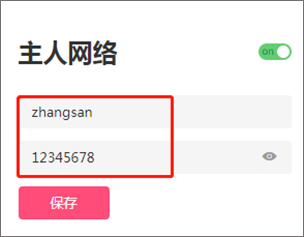
网卡不支持路由器设置的无线加密方式,或者无线信号名称包含中文或特殊字符,也可能会导致网卡连接不上信号。建议修改路由器的无线名称不含中文或特殊字符,并取消无线加密,再使用电脑连接尝试。
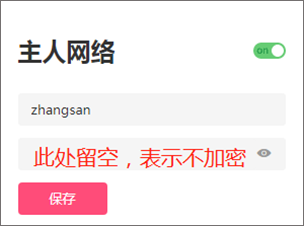
若前端是其他品牌路由器,建议联系对应路由器厂家技术支持引导排查。
2、删除配置文件重连
如果您之前修改过无线密码,但是没有修改信号名称,则电脑上会保存错误的无线配置文件,导致路由器无法连接,请尝试删除配置文件。
下面以Window 7系统为例说明删除方法。
右键点击电脑右下角无线信号的网络图标 ,点击 打开网络和共享中心,找到并点击 管理无线网络,如下图所示:
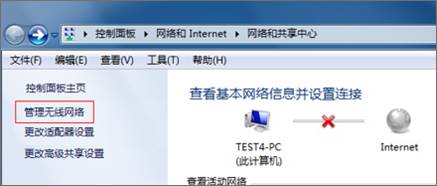
找到需要删除的无线信号,右键点击 删除网络,如下图所示:
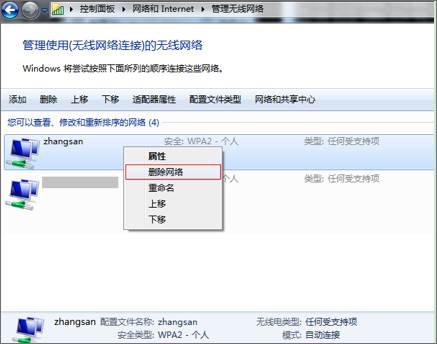
其他操作系统的设置方法,请参考: 如何删除无线终端的无线配置文件
3、确认信号强度
安装无线网卡的电脑距离路由器过远或者中间有较多隔墙、障碍物等,导致网卡接收的无线信号较弱,从而无法连接上信号。建议将电脑靠近路由器,在近距离下连接无线信号。
4、关闭路由器的过滤功能
如果前端路由器开启防蹭网功能过滤或禁用了该电脑,也会导致网卡连不上信号,建议先关闭路由器的过滤功能。
若前端是MERCURY路由器,请进路由器设置界面,点击高级设置>> 上网控制,确认主人网络保护 选择为 不开启。如下图:
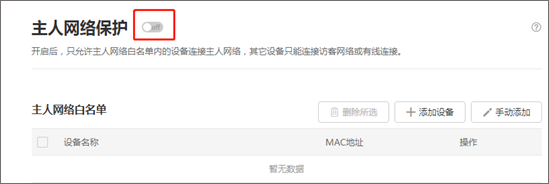
另外路由器界面, 首页>> 设备列表>> 已禁设备,确认此处未禁用任何设备。如果有禁用设备,请点击 解禁 恢复。
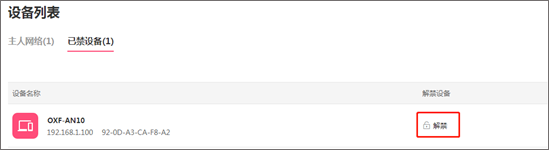
若前端是其他品牌路由器,建议联系对应路由器厂家技术支持引导排查。
5、确认已连无线终端数量
连接路由器的无线终端数量是有上限的,如果当前连接了较多的无线终端(已经达到最大值),其他无线终端则无法连接路由器的无线信号。建议断开其他无线终端,减少路由器的已连终端数量,电脑再尝试连接。
6、对比连接其他信号
确认电脑是否可以连接上其他信号,如果任何信号都连接不上,退出防火墙杀毒软件,电脑的控制面板>> 卸载程序中找到网卡驱动,右键卸载后,重新安装尝试,如果依旧,请拨打热线400-8810-500联系我们排查。





 粤公网安备 44030502003304号
粤公网安备 44030502003304号